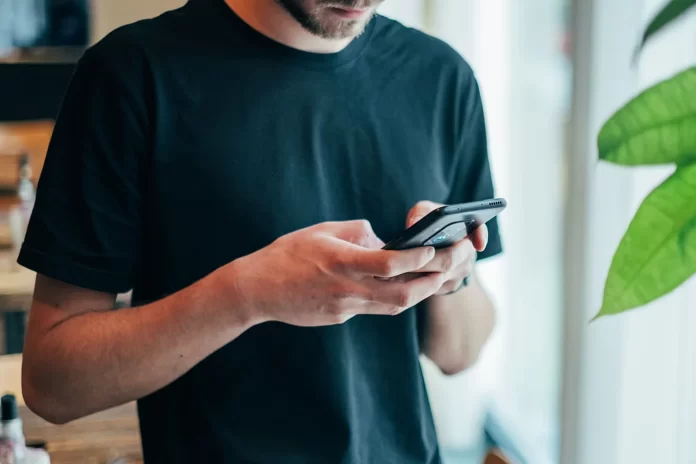Когда человек только начинает пользоваться Android-смартфоном, у него часто возникают вопросы о функциональных особенностях выбранного устройства. Список возникающих вопросов обширен, и особенно часто новички спрашивают, как поменять клавиатуру на Android, а также где лучше скачать и как настроить клавиатуру Android. Вопросы действительно актуальны. Если вы не знаете, как поменять раскладку клавиатуры, вы даже не сможете правильно заполнить контактную информацию или написать SMS на нужном языке.
Если вы пользуетесь смартфоном или планшетом на базе Android. На нем установлена клавиатура, которая вам совсем не нравится или которую вы хотели бы сменить. В этом случае вы можете скачать и установить другую клавиатуру, которая вам нравится. Выбор клавиатур в Google Play огромен. Вы также можете установить клавиатуру Samsung на свое мобильное устройство Android.
Итак, вот как установить клавиатуру Samsung на любой Android.
Что такое клавиатура Samsung
Samsung Keyboard — это официальная клавиатура от корейского производителя смартфонов. Благодаря удобной клавиатуре вы сможете быстро набрать необходимый текст.
Клавиатура невероятно проста в использовании. Она позволяет сохранять наиболее употребляемые слова в словаре и прогнозировать текст. Вы можете сэкономить время и не набирать слово целиком, приложение само предложит несколько вариантов. Кроме того, переключить язык можно максимально просто, одним касанием.
Особенности приложения Samsung Keyboard:
- Многоязыковая поддержка:
- Клавиатура Samsung поддерживает более 80 языков.
- Умный набор текста:
- Предиктивный текст. Распознает, как вы набираете текст, и рекомендует слова и фразы по мере ввода. Функция рекомендаций будет работать лучше на основе данных, которые Samsung Keyboard собирает для каждого пользователя.
- Автоматическая проверка орфографии. Находит опечатки и предлагает правильные варианты.
- Ярлыки для текста. Создает ярлыки для часто используемых слов и фраз. Вы можете легко вводить текст, набирая ярлыки и выбирая текст из окна рекомендаций.
- Переключение языков ввода. Язык ввода можно изменить, проведя по пробелу влево или вправо.
- Он предоставляет оптимизированные клавиши для различных окон ввода, таких как адрес, электронная почта и поиск.
- Samsung Keyboard анализирует, как вы обычно печатаете, и исправляет ваши опечатки.
- Различные методы ввода:
- Буфер обмена. Вы можете выбрать текст или изображения, сохраненные в буфере обмена, и вставить их.
- Управление пролистыванием клавиатуры. Вы можете вводить текст или перемещать курсор, выполняя жесты на экране клавиатуры.
- Доступны функции голосового ввода и распознавания рукописного текста.
- Доступны разделенная клавиатура, плавающая клавиатура и клавиатура для ввода одной рукой.
- Другие особенности:
- Эмодзи. Выразите свою индивидуальность в веселой форме, используя более 3 000 эмодзи.
- Обновление языка. Он регулярно добавляет и изучает новые слова. Обновить языки можно через настройки клавиатуры.
- Резервное копирование и восстановление. Вы можете создавать резервные копии и восстанавливать настройки и данные клавиатуры с помощью Samsung Cloud.
- Она обеспечивает оптимизированную раскладку клавиатуры при использовании режима Car mode, Samsung DeX или чехла Keyboard, а также поддерживает ввод текста с помощью аппаратной клавиатуры.
Однако следует помнить, что доступные функции могут отличаться в зависимости от страны или устройства.
Как скачать клавиатуру для Android
Сначала необходимо загрузить клавиатуру. Для этого зайдите в Google Play и найдите название клавиатуры, которую вы хотите загрузить. Так, в текстовом поле введите «Samsung keyboard». Как только выбор будет сделан, нажмите на кнопку «Установить».
Затем необходимо принять разрешения, нажав на кнопку «Принять». Приложение загружается и затем автоматически устанавливается на ваше устройство. Когда появится кнопка «Открыть», это означает, что клавиатура загружена и установлена.
Итак, это приложение установлено. Найдите «Настройки» на главном экране. Перейдите в раздел «Дополнительные настройки». Выберите подраздел «Язык и ввод». После этого перейдите в меню «Методы ввода».
Наконец, нажмите на ссылку «Текущая клавиатура» и выберите подходящий вариант.
В некоторых случаях названия разделов могут незначительно отличаться. При необходимости легко найти нужное меню с помощью встроенного поиска.
Кстати, в магазине Google есть еще немало интересных клавиатур. Если тема интересна — загляните в маркет и найдите другие популярные решения через поиск — по запросу «клавиатура». Наверняка вы найдете несколько интересных решений.